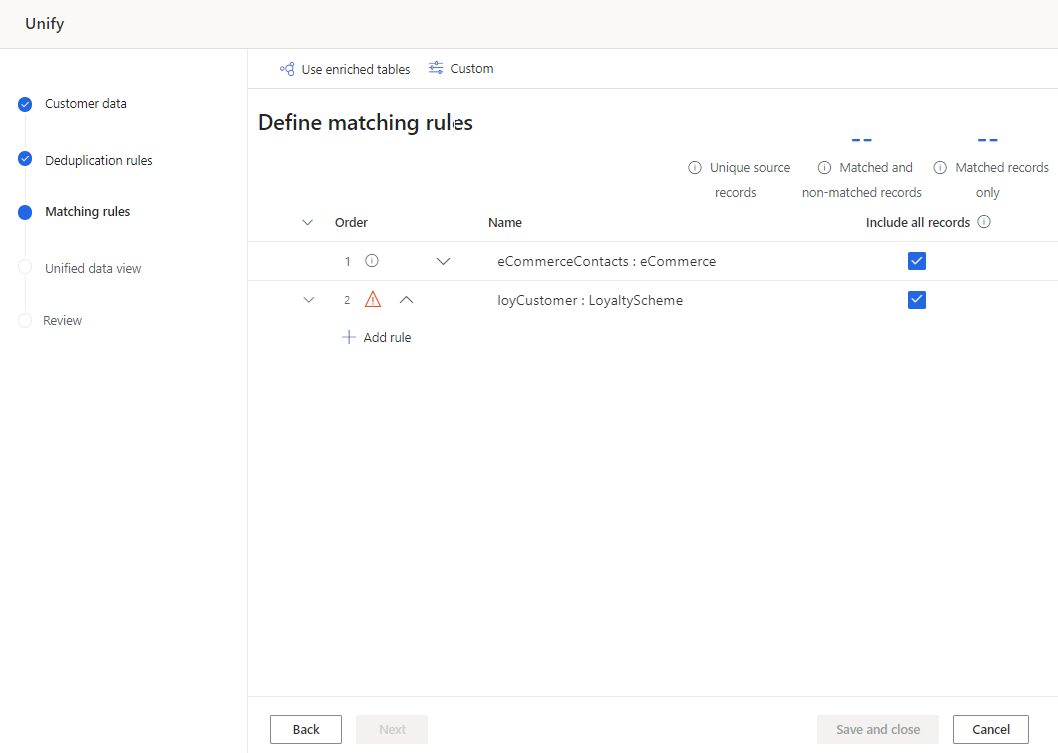定義資料統整的比對規則
整合中的這步驟,定義了資料表間對比的對比順序與規則。 此步驟需要至少兩個資料表。 記錄比對相符時,這些記錄串連成單一記錄,其中包含每個資料表中的所有欄位。 比對時會考慮替代資料列 (重複資料刪除步驟中的非入選列)。 但若是有資料列與資料表中的替代列相符,則會將記錄與入選列進行比對。
注意
建立比對條件並選取下一步之後,就無法移除選取的資料表或資料行。 如有需要,請先選取上一步複查所選資料表和資料行,再繼續。
下列步驟和影像反映您第一次經歷整合程序的情形。 若要編輯現有的整合設定,請參閱更新整合設定。
包括已擴充的資料表 (預覽版)
如果您在資料來源層級擴充資料表來改善您的整合結果,請選取它們。 如需詳細資訊,請參閱資料來源擴充。 如果您已在重複資料刪除規則頁面上選取擴充資料表,就不需要重新選取。
在比對規則頁面上,選取頁面頂端的使用已擴充資料表。
從使用已擴充的資料表窗格中,選取一個或多個已擴充的資料表。
選取完成。
指定比對順序
每次對比將兩個或多個資料表整合為一個合併資料表。 同時,它會保留唯一的客戶記錄。 比對順序代表系統嘗試比對記錄的順序。
重要
第一個資料表稱為主要資料表,這會用作統一設定檔的基礎。 其他選定的資料表將會新增至此資料表。
重要考量:
- 主要資料表應選擇其中包含關於您的客戶的最完整和可靠設定檔的資料表。
- 選擇與其他資料表 (例如,名稱、電話號碼或電子郵件地址) 有幾個共同資料行的資料表做為主要資料表。的實體。
- 資料表只能與優先順序較高的其他資料表進行比對。 因此 Table2 只能與 Table1 比對,而 Table3 可以與 Table2 或 Table1 比對。
在比對規則頁面上,使用上移和下移箭頭,依照您想要的順序移動資料表,或是拖放資料表。 例如,選取 eCommerceContacts 做為主要資料表,並選取 loyCustomer 做為第二個資料表。
不管是否找到對比,若要讓資料表中的每筆記錄作為唯一客戶,選取包含全部記錄。 在此資料表中,所有與其他任何資料表記錄不相符的記錄都會包含在統一設定檔中。 沒有相符項目的記錄稱為單例記錄。
主要資料表 eCommerceContacts 與下一個資料表 loyCustomer 對比。 如果您有兩個以上資料表,則從第一個比對步驟中產生的資料集將與接下來的資料表進行比對。 如果 eCommerceContacts 中仍然存在重複資料,則 eCommerceContacts 重複資料列不會在 loyCustomer 與 eCommerceContacts 進行比對時減少至單一客戶記錄。 不過,如果 loyCustomer 中的重複資料列與 eCommerceContacts 中的一列相符,則會縮減成單一客戶記錄。
定義比對組的規則
對比規則指定將與特定資料表配對進行對比的邏輯。 規則由一個或多個條件所組成。
資料表名稱旁邊的警告表示沒有為對比組定義對比規則。
為資料表組選取新增規則,以定義對比規則。
在新增規則窗格中,設定規則的條件。
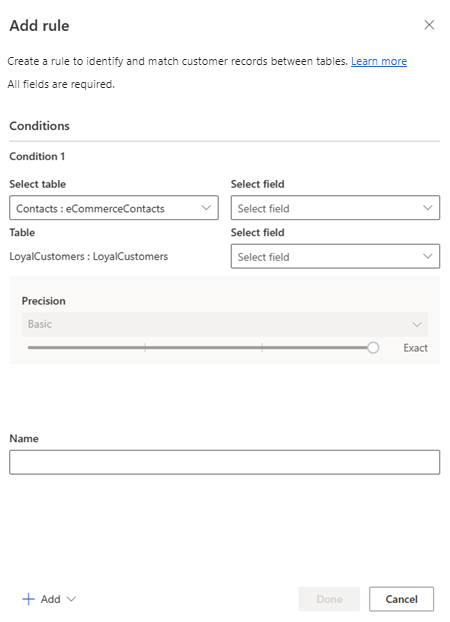
選取資料表/欄位 (第一列):選擇資料表以及可能對客戶為唯一的屬性。 例如,電話號碼或電子郵寄地址。 避免比對「依活動類型」資料行。 例如,購買識別碼可能會在其他記錄類型中找不到符合項目。
選取資料表/欄位 (第二列):為第一列中指定的資料表屬性,選擇相關屬性。
正規化:選取資料行的正規化選項。
正規化 範例 數字 將許多表示數字的 Unicode 符號轉換為簡單數字。
範例:❽ 和 Ⅷ 都會正規化為數字 8。
注意:符號必須以 Unicode 字碼格式進行編碼。符號 刪除符號和特殊字元。
範例:!?"#$%&'( )+,.-/:;<=>@^~{}`[ ]文字轉小寫字母 將大寫字元轉換為小寫。
範例:將 "THIS Is aN EXamplE" 轉換為 "this is an example"類型 – 電話 將各種格式的電話號碼轉換為數字,並考慮國碼 (地區碼) 和分機號碼顯示方式的變化。 忽略符號和空白字元。 忽略國碼 (地區碼) 中的前置 '0' 數字,而比對是否有 +1 和 +01。 忽略以字母首碼表示的分機 (X 123)。 正規化國碼 (地區碼) 有實際區別,因此有國碼 (地區碼) 的電話不會與沒有國碼 (地區碼) 的電話比對相符。
範例:+01 425.555.1212 與 1 (425) 555-1212 比對相符
+01 425.555.1212 與 (425) 555-1212 比對不相符類型 - 名稱 轉換 500 多種常見姓名變化和稱謂。
範例:"debby" -> "deborah" "prof" 和 "professor" -> "Prof."類型 - 地址 轉換地址的常用部分
範例:"street" -> "st" 和 "northwest" -> "nw"類型 - 組織 移除 50 個左右的公司名稱「干擾字詞」,例如 "co"、"corp"、"corporation" 和 “ltd”。 Unicode 轉 ASCII 將 Unicode 字元轉換為相應的 ASCII 字母
範例:將字元 'à'、'á'、'â'、'À'、'Á'、'Â'、'Ã'、'Ä'、'Ⓐ' 和 'A' 全部轉換為 'a'。空格 刪除所有空白字元 別名對應 允許您上傳字串配對的自訂清單,然後可以使用此清單來指示應始終視為完全相符的字串。
存在您認為應屬相符的特定資料範例,但使用其他正規化模式卻又無法比對相符時,請使用別名對應。
範例:Scott 和 Scooter,或 MSFT 和 Microsoft。自訂略過 允許您上傳字串的自訂清單,然後可以使用此清單來指示不應比對相符的字串。
自訂略過在您的資料含有應忽略的通用值 (例如虛擬電話號碼或虛擬電子郵件) 時非常有用。
範例:永遠不要讓電話 555-1212 或 test@contoso.com 比對相符精度:設定適用此條件的精準度等級。 精確度用於精確比對和模糊比對,並確定兩個字串需要有多接近才能視為相符。
- 基本:從低 (30%)、中 (60%)、高 (80%)與完全相符 (100%)進行選擇。 選取全字詞,只比對 100% 相符的記錄。
- 自訂:設定記錄需要相符的百分比。 系統將只比對超過此閾值的記錄。
名稱:規則的名稱。
若要只在資料行符合多個條件時比對資料表,請選取新增>新增條件,將更多條件新增至比對規則。 條件以邏輯運算子 AND 相連接,只有在滿足所有條件的情況下才會執行。
選取完成以完成規則。
或者,新增更多規則。
選取下一步。
將規則新增到比對組中
比對規則代表條件組。 若要依據基於多個資料行的條件來比對資料表,請新增更多規則。
在您想要新增規則的資料表上選取新增規則。
遵循對比對組訂定規則中的 步驟。
Note
規則的順序很重要。 比對演算法會嘗試根據您的第一個規則來比對指定的客戶記錄,並只在第一個規則未找出相符結果時,才繼續進行第二個規則。
進階選項
將例外新增至規則
在大多數狀況中,資料表對比會以整合資料產生獨特客戶設定檔。 若要處理誤判和漏判的罕見案例,請定義比對規則的例外狀況。 例外是在執行比對規則之後套用,且避免比對所有符合例外準則的記錄。
例如,如果比對規則結合姓氏、市/鎮及出生日期,系統會判斷居住在同一市/鎮,有著相同姓氏的雙胞胎為相同設定檔。 您可以指定例外是:如果組合資料表中的名字不相同,則設定檔不相符。
在編輯規則窗格中,選取新增>新增例外。
指定例外準則。
選取完成以儲存規則。
指定自訂比對條件
指定覆寫預設比對邏輯的條件。 有四個可用的選項:
| 選項 | 描述 | 範例 |
|---|---|---|
| 永遠比對 | 定義永遠相比對的主索引鍵值。 | 永遠將主索引鍵為 12345 的資料列與主索引鍵為 54321 的資料列進行比對。 |
| 永不比對 | 定義永不相比對的主索引鍵值。 | 永不將主索引鍵為 12345 的資料列與主索引鍵為 54321 的資料列進行比對。 |
| 略過 | 定義系統在比對階段應永遠忽略的值。 | 在比對時忽略值 11111 和 Unknown。 |
| 別名對應 | 定義系統應視為相同值的值。 | 考慮 Joe 等於 Joseph。 |
選取自訂。
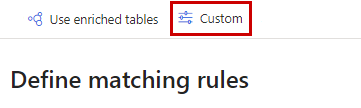
選擇自訂類型並選取下載範本。 重新命名範本,而不使用空格。 對每個比對選項使用不同的範本。
請打開下載的範本檔案,並填入詳細資料。 範本包含欄位,指定資料表以及要在自訂對比中使用的資料表主索引鍵值。 資料表名稱會區分大小寫。 例如,如果您希望銷售資料表的主索引鍵 12345 永遠與連絡人資料表的主索引鍵 34567 相符,請寫入範本:
- Table1:銷售
- Table1Key:12345
- Table2:連絡人
- Table2Key:34567
相同的範本檔案可以指定來自多個資料表的自訂對比記錄。
如果您想要在資料表上指定重複資料刪除的自訂對比,請提供相同的資料表當作 Table1 和 Table2,並設定不同主索引鍵值。 您必須為資料表定義至少一個重複資料刪除規則,才能使用自訂對比。
新增所有覆寫之後,儲存範本檔案。
前往資料>資料來源並將範本檔案內嵌為新資料表。
在上傳檔案之後,請再次選取自訂選項。 從下拉式功能表選取必要的資料表,然後選取完成。
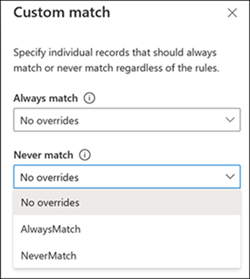
套用自訂比對時,會根據您要使用的比對選項而定。
- 對於永遠比對或永不比對,繼續進行下一步。
- 對於略過或別名對應,請在現有的比對規則上選取編輯或建立新規則。 在 [正規化] 下拉式功能表中,選擇自訂略過或別名對應選項,然後選取完成。
在自訂窗格上選取完成,以套用自訂的比對設定。
每個擷取的範本檔案都是其本身的資料來源。 如果發現記錄需要特殊的比對處理,請更新相應的資料來源。 將會在下一個整合程序期間使用此更新。 例如,您識別出已合併為一個人的雙胞胎,他們幾乎同名並居住在同一個地址。 更新資料來源以將雙胞胎識別為不同的唯一記錄。